Išbandykite šiuos sprendimus, jei susiduriate su NET HELPMSG 2185
- NET HELPMSG 2185 klaida gali atsirasti dėl kelių priežasčių.
- BITS paslaugos problemos gali sukelti problemų atnaujinant, todėl gali atsirasti klaidų.
- Iš naujo paleidus „Windows“ naujinimo procesą, galima ištaisyti NET HELPMSG 2185 klaidą.

XĮDIEGTI PASPUSTELĖT ATSISIUNČIŲ FAILĄ
Ši programinė įranga ištaisys įprastas kompiuterio klaidas, apsaugos jus nuo failų praradimo, kenkėjiškų programų, aparatinės įrangos gedimų ir optimizuos jūsų kompiuterį maksimaliam našumui. Išspręskite kompiuterio problemas ir pašalinkite virusus dabar atlikdami 3 paprastus veiksmus:
- Atsisiųskite „Restoro PC Repair Tool“. kuri pateikiama kartu su patentuotomis technologijomis (yra patentas čia).
- Spustelėkite Pradėti nuskaitymą Norėdami rasti „Windows“ problemas, kurios gali sukelti kompiuterio problemų.
- Spustelėkite Remontuoti visus Norėdami išspręsti problemas, turinčias įtakos jūsų kompiuterio saugai ir našumui.
- „Restoro“ atsisiuntė 0 skaitytojų šį mėnesį.
Vykdant kai kurias paslaugas sistemoje Windows gali kilti problemų ir gali būti rodomi keli klaidų kodai. Klaidų kodai, tokie kaip NET HELPMSG 2185, yra klaidos, kurios gali atsirasti dėl daugelio priežasčių. Taip pat, NET HELPMSG 2182 klaida gali atsirasti sistemoje Windows dėl BITS paslaugos veiklos.
Ką reiškia NET HELPMSG 2185?
NET HELPMSG komanda sistemoje Windows dekoduoja klaidų pranešimus. Priklausomai nuo „Windows“ paslaugos raginimo, jis gali būti priskirtas daugeliui kodų, pvz NET HELPMSG 2191, 3534 ir 3523.
Tačiau NET HELPMSG 2185 klaidos pranešimas sistemoje „Windows“ rodo problemą, susijusią su „Windows“ paslauga. Tai daugiausia susiję su „Windows“ naujinimo problemos ir gali atsirasti įvairiais atvejais.
Be to, klaida būdinga visoms „Windows“ versijoms nuo „Windows XP“ iki „Windows 11“. Visas klaidos pranešimas rodomas kaip Daugiau pagalbos galite gauti įvedę NET HELPMSG 2185. Paslaugos pavadinimas neteisingas.
Todėl vartotojai negalės gauti „Windows“ programų ar naujinimų, kai atsiras NET HELPMSG 2185 klaida.
Kas sukelia NET HELPMSG 2185?
„Windows“ vartotojai įvairiais atvejais gali susidurti su NET HELPMSG 2185 klaida, ir tai gali būti dėl daugelio problemų. Tačiau kai kurios dažniausios klaidos priežastys yra šios:
- „Windows Update“ paslaugos problemos – Kai BITS (Background Intelligent Transfer Service), padedanti atsisiųsti naujinimus iš Microsoft serverių, neveikia, bus rodoma NET HELPMSG 2185 klaida.
- Sugadinti sistemos failai – Sugadinti sistemos failai jūsų kompiuteryje gali sukelti „Windows Update“ paslauga neveikia, todėl atsiranda klaidų. Tai trukdo jūsų kompiuteryje veikiančių paslaugų veiklai.
Skaitytojai turėtų atkreipti dėmesį, kad priežastys įvairiose situacijose gali skirtis. Tačiau galite vadovautis toliau pateiktais sprendimais, kad ištaisytumėte klaidą.
Kaip pataisyti NET HELPMSG 2185?
Prieš pradėdami bet kokį išplėstinį klaidos trikčių šalinimą, atlikite toliau nurodytus preliminarius patikrinimus.
- Įsitikinkite, kad prisijungėte prie stabilaus ir greito tinklo ryšio.
- Išjunkite fonines programas kompiuteryje.
- Iš naujo paleiskite „Windows“ saugiuoju režimu ir patikrinkite, ar klaida išlieka.
Eksperto patarimas:
REMIAMAS
Kai kurias kompiuterio problemas sunku išspręsti, ypač kai kalbama apie sugadintas saugyklas arba trūkstamus „Windows“ failus. Jei kyla problemų taisant klaidą, jūsų sistema gali būti iš dalies sugedusi.
Rekomenduojame įdiegti „Restoro“ – įrankį, kuris nuskaitys jūsų įrenginį ir nustatys gedimą.
Paspauskite čia atsisiųsti ir pradėti taisyti.
Jei negalite ištaisyti klaidos, tęskite toliau pateiktus sprendimus:
1. Paleiskite „Windows Update“ trikčių šalinimo įrankį
- Paspauskite Windows + aš klavišą, kad atidarytumėte Nustatymai programėlė.
- Spustelėkite Sistema ir pasirinkite Trikčių šalinimas.
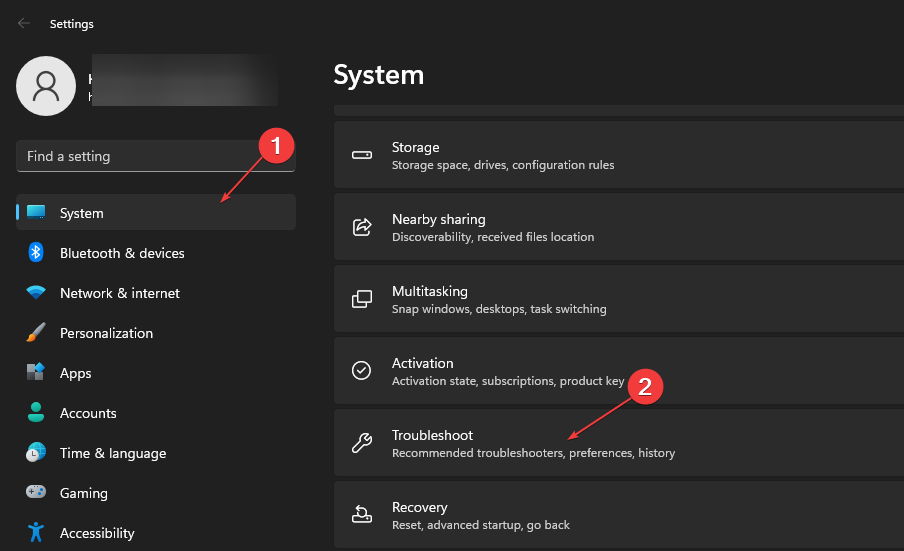
- Spustelėkite Kiti trikčių šalinimo įrankiai.

- Pasirinkite Windows "naujinimo ir spustelėkite Bėk Norėdami pradėti „Windows“ naujinimo trikčių šalinimo įrankį.

Vykdykite ekrane pateikiamus nurodymus, kad užbaigtumėte trikčių šalinimo procesą.
Trikčių šalinimo įrankis padės aptikti ir išspręsti problemas, raginančias „Windows“ naujinimo klaida savo kompiuteryje.
Galite patikrinti, kaip naudoti „Windows“ naujinimo trikčių šalinimo įrankis sistemoje „Windows 10/11“. jei kyla problemų dėl aukščiau nurodytų veiksmų.
- Kaip greitai iš naujo nustatyti GPU sparčiuoju klavišu / sparčiuoju klavišu
- Sujunkite C ir D diskus sistemoje „Windows 11“: kaip tai padaryti 3 veiksmais
- Kaip atkurti ištrintus lipdukus „Windows 11“.
2. Paleiskite BITS trikčių šalinimo įrankį (fono intelektualiojo perdavimo paslauga)
- Kairiuoju pelės mygtuku spustelėkite Pradėti mygtukas, tipas Kontrolės skydelis teksto laukelyje ir pasirinkite Gerai mygtuką.
- Spustelėkite Problemų sprendimas.

- Išskleisti Aparatūra ir garsas.

- Spustelėkite Fono išmanioji perdavimo paslauga kad paleistumėte trikčių šalinimo įrankį.

- Spustelėkite Išplėstinė norėdami pasirinkti Taisykite automatiškai parinktį, tada paspauskite Kitas mygtuką.
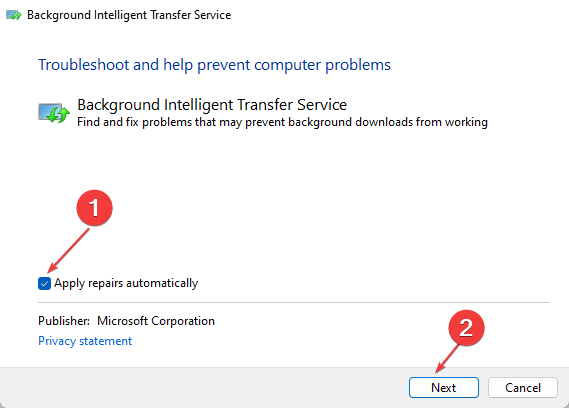
- Baigę procesą uždarykite trikčių šalinimo įrankį arba pritaikykite pataisą.
Paleidus foninio intelektualaus perdavimo paslaugos trikčių šalinimo įrankį, bus išspręstos BITS problemos, turinčios įtakos „Windows“ paslaugai, ir ištaisytos klaidos.
3. Iš naujo paleiskite „Windows“ naujinimo procesą
- Paspauskite Windows + R klavišus, kad paraginti Bėk dialogo langas, įveskite cmd, tada paspauskite Ctrl + Shift + ENTER paleisti padidintą Komandinė eilutė.
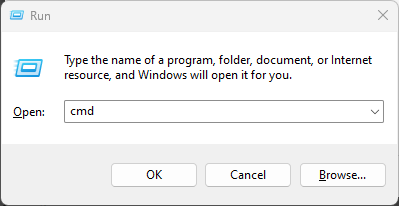
- Iš eilės įveskite šiuos duomenis ir paspauskite ENTER po kiekvieno sustoti Windows naujinimo paslaugos:
net stop wuauservtinklo stotelė cryptSvcnet stop bitaitinklo stotelė msiserver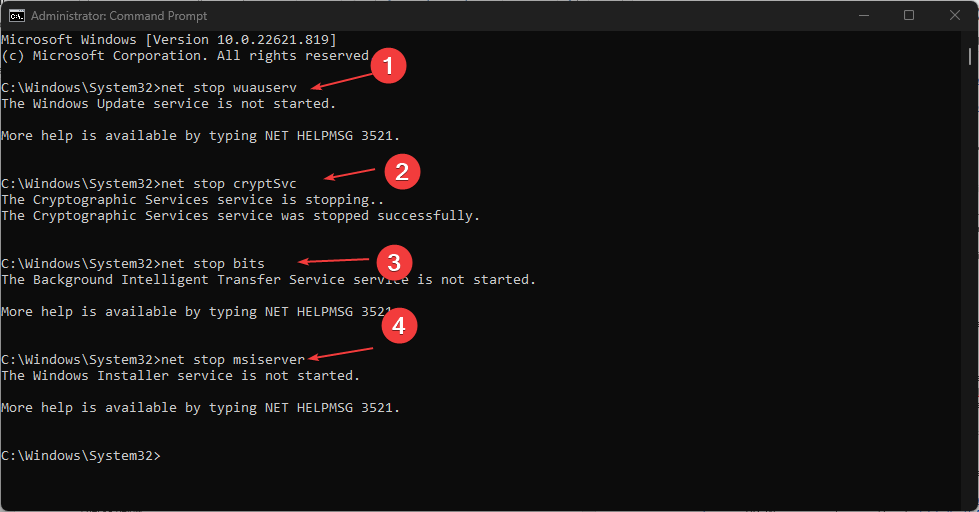
- Įveskite žemiau esančią komandą pervadinti the Programinės įrangos platinimas ir paspauskite ENTER:
C:\Windows\SoftwareDistribution SoftwareDistribution.old - Įveskite žemiau esančią komandą ir paspauskite ENTER:
ren C:\Windows\System32\catroot2 Catroot2.old - Vykdykite toliau pateiktą komandą, kad įjungtumėte anksčiau išjungtas paslaugas:
net start wuauservtinklo pradžia cryptSvctinklo pradžios bitaitinklo paleidimo msiserver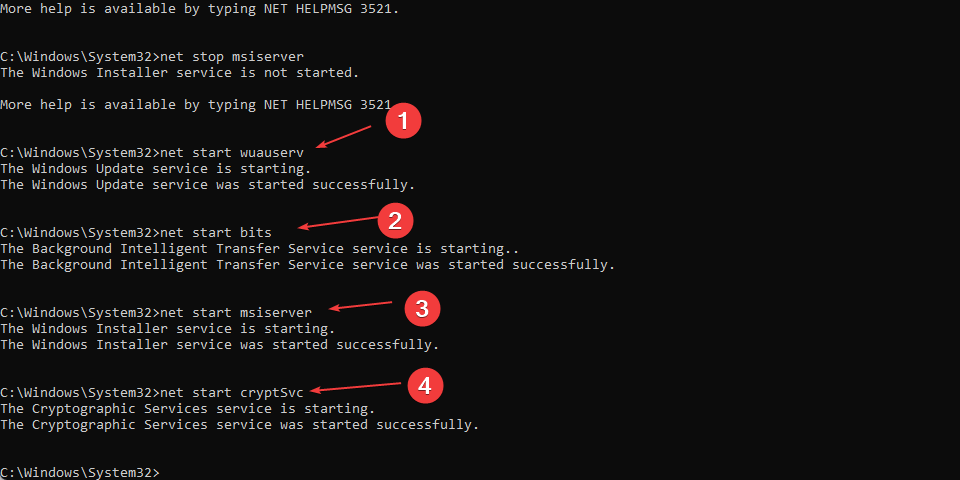
- Iš naujo paleiskite kompiuterį ir patikrinkite, ar problema išlieka.
Iš naujo paleidus Windows naujinimo paslauga gali išspręsti problemas ir sugadintus failus, turinčius įtakos jo procesams.
Nepaisant to, galite perskaityti daugiau apie kaip pataisyti trūkstamą arba sugadintą „Windows Update Service“ registraciją savo kompiuteryje.
Rekomenduojame perskaityti, kaip tai padaryti ištrinkite Software Distribution aplanką kompiuteryje, jei jo pervadinimas neveikia.
Jei turite daugiau klausimų, nedvejodami naudokite komentarų skyrių. Taip pat laukiame kitų klausimų ir pasiūlymų.
Vis dar kyla problemų? Pataisykite juos naudodami šį įrankį:
REMIAMAS
Jei pirmiau pateikti patarimai neišsprendė problemos, jūsų kompiuteryje gali kilti gilesnių „Windows“ problemų. Mes rekomenduojame atsisiunčiant šį kompiuterio taisymo įrankį (TrustPilot.com įvertinta puikiai), kad lengvai juos išspręstumėte. Įdiegę tiesiog spustelėkite Pradėti nuskaitymą mygtuką ir tada paspauskite Remontuoti visus.
![Komanda „Vykdyti“ neišsaugo „Windows 10“ istorijos [PAPRASTOS pataisos]](/f/5839ed6cc39e450074be7d47bbe94c8c.jpg?width=300&height=460)